学习目标
学习目标:
继续学习草图绘制功能;
继续学习移动功能;
继续学习阵列功能;
学习图柱拉伸方式;
学习难点:
学习图柱拉伸方式;
梅
王安石
墙角数枝梅,凌寒独自开。
遥知不是雪,为有暗香来。
设计过程:
一、分析梅花的构成,由六瓣花瓣组成,花瓣由纵向的条纹,所以我们需要使用阵列功能。
二、打开3D one,切换到正视图,选择草图中圆弧工具和直线工具,圆弧半径为20,具体数值如下图。
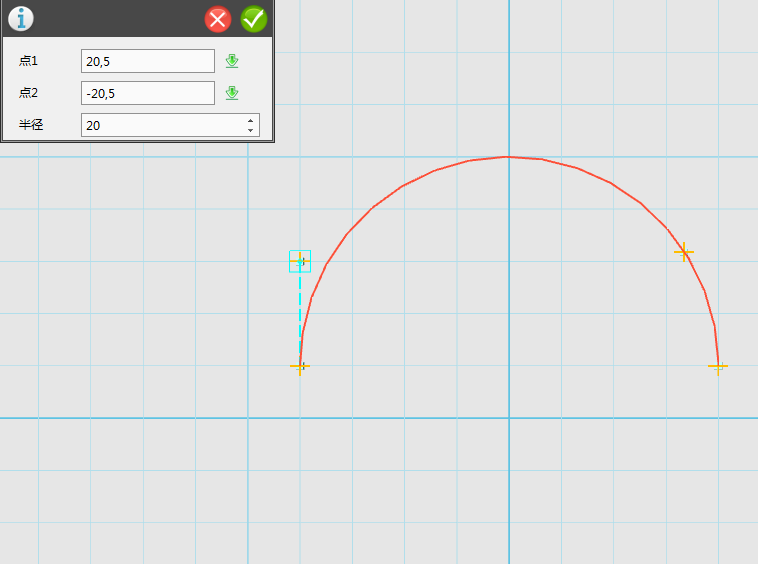
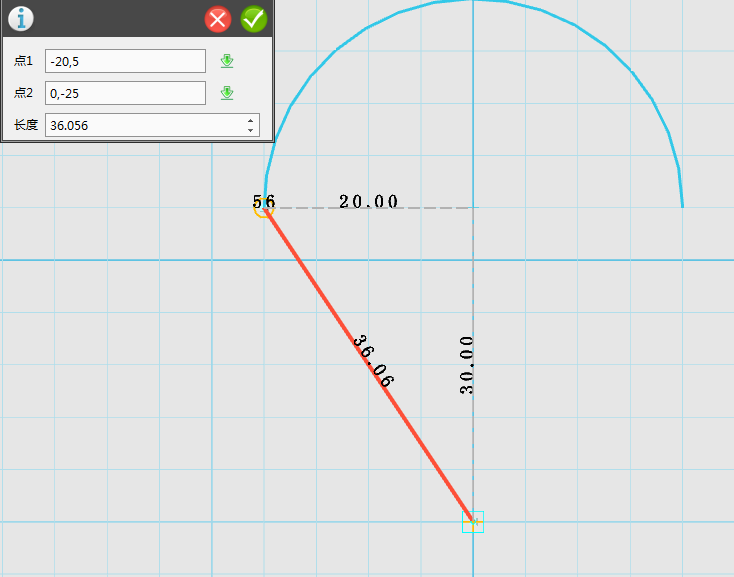
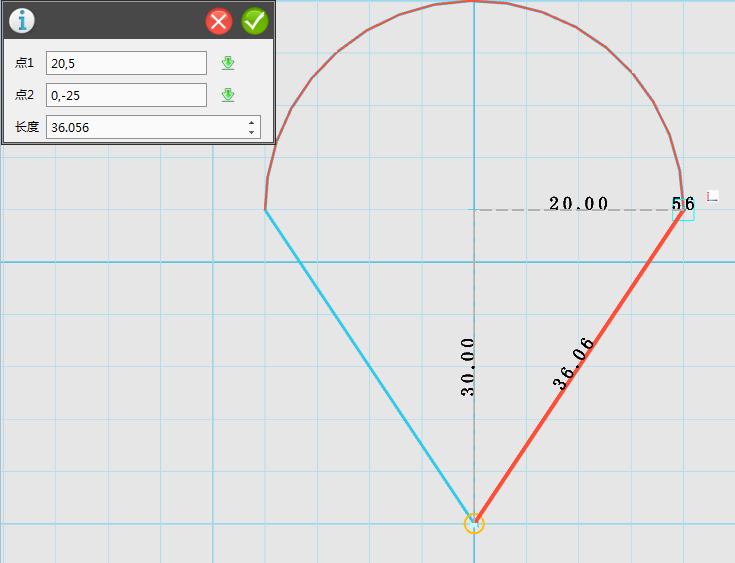
三、退出草图模式,拉伸草图平面,高度为3.
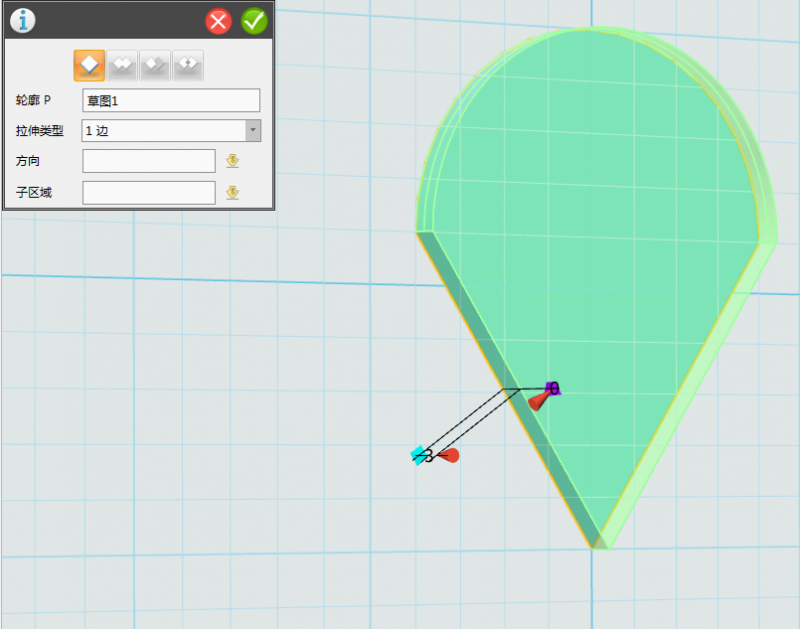
四、制作花瓣上的花纹,切换到上视图,在中心(0,0,2)处创建数值为3,40,3的椭球体,如下图。
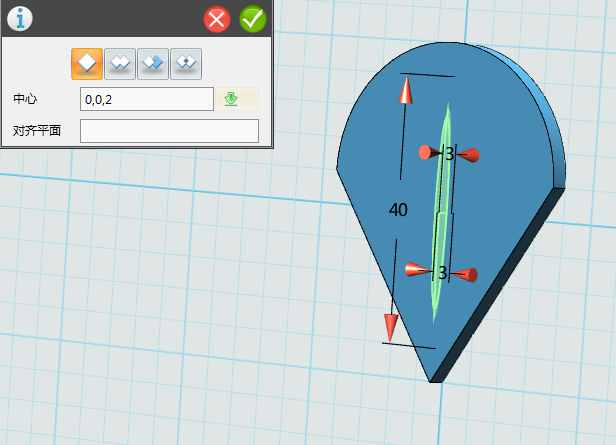
五、阵列花纹,选中椭球体,向右阵列,操作如下图。
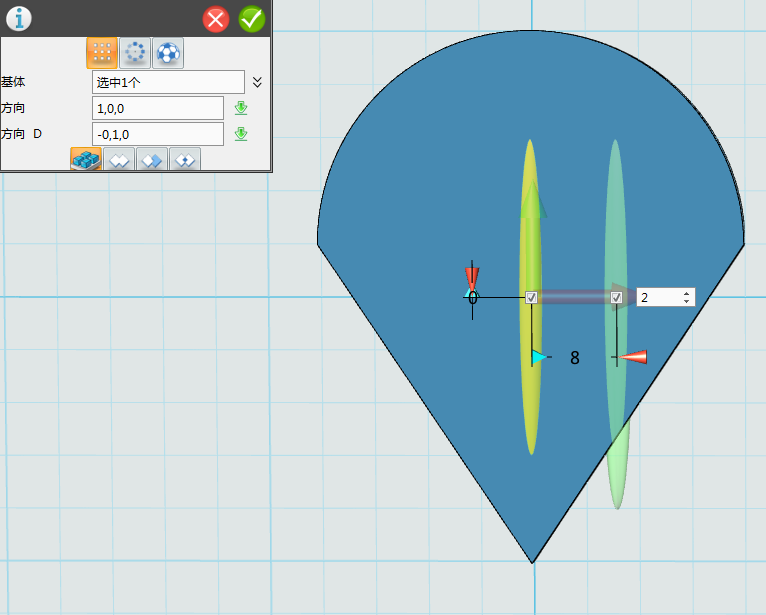
六、移动右边的椭球体,多次使用动态移动,使椭球体呈现下图状态。

七、镜像左边的花纹:选中右边椭球体,使用镜像功能,如下图。
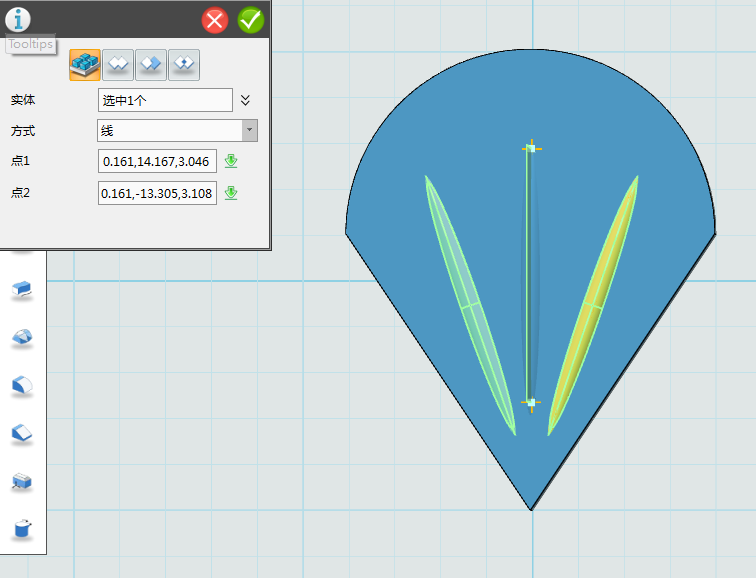
八、组合编辑花瓣和三个花纹,使之成为一体,如下图。
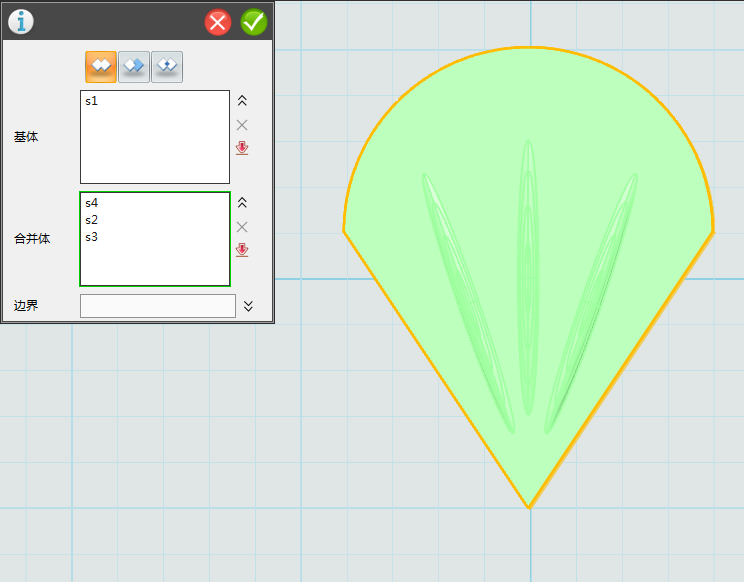
九、圆角处理,对边缘6条线做圆角处理,数值为2.

十、建立参考六面体,在中心(0,0,0)处建立高为3的六面体。

十一、第一次圆柱折弯:选择圆柱折弯工具,造型是花瓣,基准面是六面体上表面,半径是45,角度是0,如下图。

十二、第二次圆柱折弯:选择圆柱折弯工具,造型是花瓣,基准面是六面体上表面,半径是25,角度是90,如下图。

十三、移动花瓣:点对点移动,将花瓣的尖角移动到(0,0,0),处。

十四、删除六面体。
十五、阵列花瓣:选择阵列工具对花瓣进行圆形阵列,方向为(0,0,1),个数为6,如下图。

十六、创建花心:在(0,4,4)处创建半径为5的圆球,并沿(0,0,1)阵列3个,如下图。
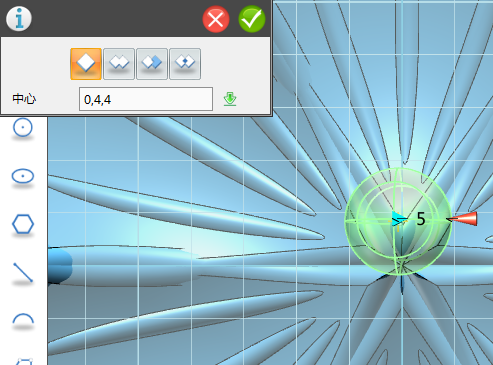
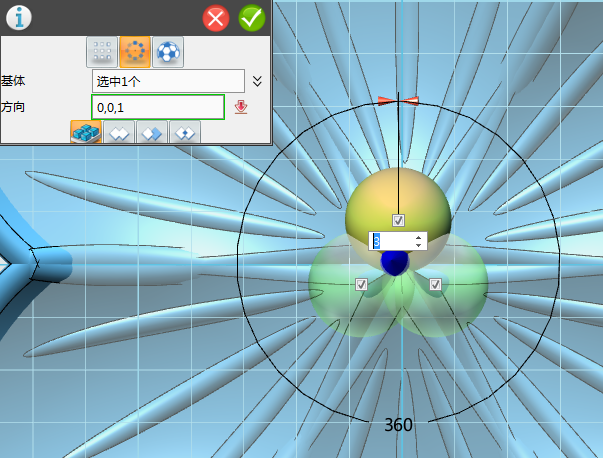
十七、材质渲染:将花瓣和花心渲染你心仪的颜色吧!
思考:
1、你能将花瓣和花心组合编辑吗?组合编辑后还能保持花瓣和花心的不同颜色吗?
2、你能做出花枝吗?
籍山中心小学及城西校区同学使用博文账号登录!
难度不小啊。
好漂亮啊
好难